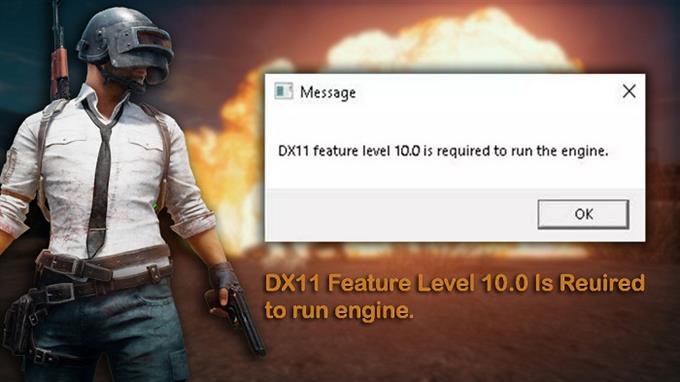DX11 inak známy ako DirectX 11 je rozhranie programovania aplikácií, ktoré beží v prostredí Windows. Funguje tým, že sa zaoberá multimediálnymi úlohami na platforme Microsoft. Aj keď ide o stabilný softvér, existujú prípady, keď sa môžu vyskytnúť určité problémy. V tejto najnovšej splátke našej série riešenia problémov sa budeme zaoberať problémom s chybou funkcie DX11 10.0.
Ak máte nejaké problémy s počítačom alebo zariadením Android, potom nás neváhajte kontaktovať pomocou tohto formulára. Budeme viac než radi, že vám pomôžeme s akýmikoľvek obavami, ktoré môžete mať so svojím zariadením. Toto je bezplatná služba, ktorú ponúkame bez pripojených reťazcov. Žiadame však, aby nás, keď nás kontaktujete, pokúste sa byť čo najpodrobnejší, aby bolo možné vykonať presné hodnotenie a bolo možné uviesť správne riešenie.
Ako opraviť problém s chybou funkcie DX11 10.0
Pred vykonaním niektorého z odporúčaných krokov na riešenie problémov pre tento konkrétny problém by ste sa mali pokúsiť najskôr reštartovať počítač, pretože to zvyčajne vyrieši väčšinu problémov spôsobených menšou závadou softvéru.
Ak sa na spustení motora zobrazí chybové hlásenie „DX11 Funkcia Level 10.0“ sa objaví vo vašom počítači, zvyčajne to znamená, že nemáte požadovaný hardvér na podporu verzie Direct3D úrovne funkcie 10.0. Vaša grafická karta môže mať zastaraný ovládač alebo môžete mať inštaláciu skorumpovanej DirectX. Nižšie sú uvedené kroky riešenia problémov, ktoré musíte urobiť, aby ste vyriešili tento problém.
Skontrolujte verziu svojho počítača DirectX
Prvá vec, ktorú budete musieť urobiť v tomto prípade, je overiť, ktorá verzia DirectX používa váš počítač.
- Otvorte políčko RUN (Windows Key + R)
- Zadajte „DXDIAG“ a potom stlačte kláves Enter
- Informácie o verzii Runtime DirectX nájdete v rámci systémových informácií na karte Systém.
Ak chcete skontrolovať, či vaša grafická karta dokáže podporiť požadované úrovne funkcií, prejdite na kartu Display pod ovládačmi a zistite, ktoré úrovne funkcií sú podporované grafickou kartou. Ak sa úroveň funkcie 10_0 (10.0) nezobrazuje medzi položkami úrovní funkcií vo vnútri diagnostického nástroja DirectX, potom by to mohlo byť z nasledujúcich dôvodov:
- Ovládače grafických kariet sú zastarané.
- Váš operačný systém je potrebné aktualizovať.
- Vaša grafická karta nepodporuje úroveň funkcií 10.0. Jediným spôsobom, ako to napraviť, ak to spôsobuje problém, je získať novú grafickú kartu, ktorá podporuje túto funkciu. Ak máte zdroje, nezabudnite aktualizovať svoju grafickú kartu.
V prípade, že vaša grafická karta podporuje úroveň funkcie 10.0, ale tento problém zažívate, urobte nasledujúce kroky.
Spustite aplikáciu pomocou vyhradenej grafickej karty
Väčšina moderných počítačov má dnes dve grafické karty. Jedným z nich je palubný grafický adaptér, ktorý je zvyčajne integrovaný s procesorom a druhým je vyhradená jednotka grafickej karty. V prípade, že váš počítač používa integrovanú grafickú kartu, budete musieť prepnúť na vyhradenú grafickú kartu, pretože to je zvyčajne pokročilejšie (s viacerými funkciami) týchto dvoch.
- Otvorte správcu zariadenia kliknutím pravým tlačidlom myši na ikonu ponuky Štart a potom vyberte Správcu zariadení
- Rozšírte adaptéry displeja a potom kliknite pravým tlačidlom myši na vstavaný grafický adaptér Intel a potom kliknite na Dancinate Device.
- Vaša obrazovka systému Windows bude na sekundu čierna, čo znamená, že systém Windows prepína vašu grafickú kartu na vyhradenú kartu.
- Ak chcete znovu povoliť vstavanú grafiku, zopakujte vyššie uvedené kroky a kliknite na položku Povoliť zariadenia.
Skontrolujte, či sa stále vyskytuje problém s chybou funkcie DX11 10.0.
Aktualizujte ovládač grafickej karty
Jedným z dôvodov, prečo sa tento problém môže vyskytnúť, je ten, že nemáte nainštalovaný najnovší ovládač grafickej karty. Zatiaľ čo systém Windows 10 automaticky nainštaluje najnovší ovládač pre vašu grafickú kartu, niekedy to neurobí, preto to budete musieť urobiť manuálne.
- Stlačte kláves Windows + R, napíšte „Devmgmt.msc“ a stlačte Enter, aby ste otvorili správcu zariadenia.
- Prejdite na zobrazenie adaptérov a rozbaľte rozbaľovaciu ponuku. Pravým tlačidlom myši kliknite na grafický ovládač a vyberte Vyberte ovládač aktualizácie (softvér aktualizácie ovládača).
- Aktualizovaný softvér ovládača kliknite na vyhľadávanie, a počkajte, kým sa Windows skenuje online. Počkajte, kým sa nainštaluje a váš systém sa reštartuje.
V prípade, že spoločnosť Windows zistila, že už používate najnovšie ovládače, mali by ste prejsť na webovú stránku výrobcu grafických kariet a odtiaľ získať najnovšie ovládače.
Pre karty Nvidia
- Prejdite na adresu https://www.nvidia.com/download/index.aspx?lang=en-us
- Vyberte si typ produktu, sériu produktov a produkt. Nezabudnite vybrať príslušný operačný systém, ktorý podporuje najnovšie DirectX, a stlačte tlačidlo vyhľadávania.
- Stiahnite a nainštalujte odporúčaný ovládač NVIDIA.
- Reštartujte počítač.
Pre karty ATI
- Prejdite na adresu https://www.amd.com/en/support.
- V rámci manuálne vyberte vodiča, vyberte typ produktu, rodinu produktov a model. Potom vyberte príslušný operačný systém, ktorý podporuje úroveň funkcií Hardware Direct3D alebo Direct3D úrovne 10 a kliknite na výsledky displeja.
- Po nainštalovaní ovládača reštartujte počítač.
Skontrolujte, či sa stále vyskytuje problém s chybou funkcie DX11 10.0.
Opraviť DirectX
Tento problém môže byť zvyčajne spôsobený poškodenou inštaláciou DirectX. Aj keď je ťažké odinštalovať Directx z vášho počítača, čo môžete urobiť namiesto toho, aby ste ho opravili.
- Prejdite na adresu https://www.microsoft.com/en-us/download/details.aspx?displaylang=en&id=35.
- Stiahnite si webový inštalačný program Runtime DirectX End-User a nainštalujte ho pomocou administratívnych privilégií.
- Nasledujte výzvy na obrazovke, aby ste sa uistili, že všetky vaše súbory DirectX 9.0C sú neporušené.
- Prejdite na adresu https://www.microsoft.com/en-us/download/details.aspx?id=8109.
- Stiahnite si RunTimes DirectX End-User (jún 2010) a nainštalujte ho pomocou administratívnych privilégií.
- Reštartujte počítač.
Skontrolujte, či sa stále vyskytuje problém s chybou funkcie DX11 10.0.
Nainštalujte aktualizáciu KB2670838 pre používateľov systému Windows 7
Ak stále zavesíte na svoj operačný systém Windows 7 a vyskytujete tento problém, mali by ste sa pokúsiť nainštalovať aktualizáciu KB2670838. Táto aktualizácia systému Windows umožní najnovšiu opravu, ktorá podporuje najnovšiu podporu DirectX pre DX 11 Funkcia 10.0 od vývojárov hier. Môže byť podporovaný aj DirectX 12.
- Prejdite na adresu https://www.microsoft.com/en-us/download/details.aspx?id=36805&ranmid=24542&raneaid=tnl5hpstwnw&ransiID=TNL5HPSTWNW-wrcrbtl57UKTL57UFZA6CG&TNUIID= B8CAD478D28D8C3BBC) (256380) (2459594) (TNL5HPSTWNW-WRCRBZGMMMTL57UKIFZA6CG) () .
- Stiahnite a nainštalujte aktualizáciu.
- Reštartujte počítač.
Skontrolujte, či sa stále vyskytuje problém s chybou funkcie DX11 10.0.
Dúfam, že ste zistili, že tento článok je užitočný na opravu chyby funkcie DX11 úroveň 10.0 vo vašom systéme Windows XP alebo najnovšej verzii Windows. Všetky práva vyhradené.